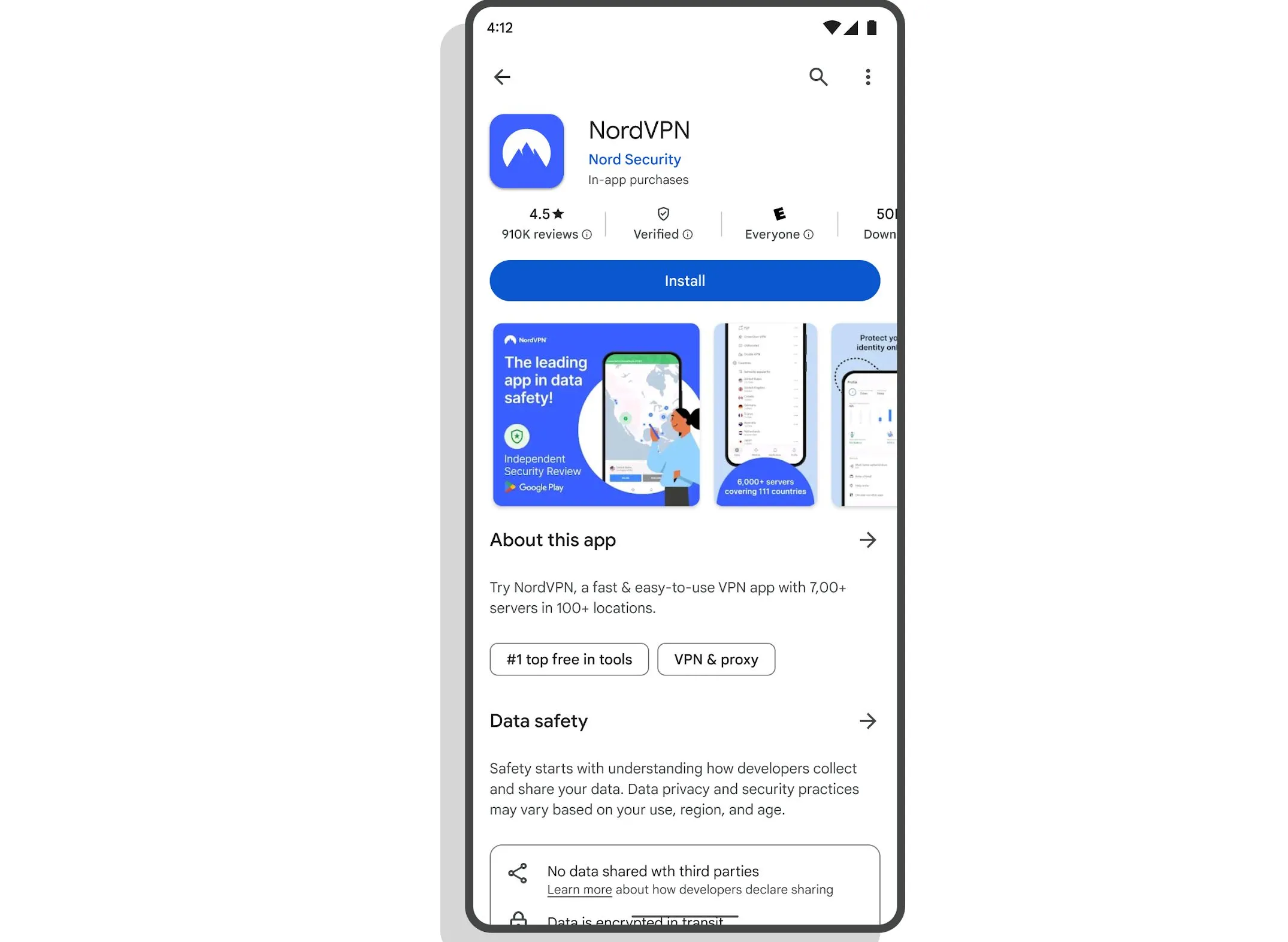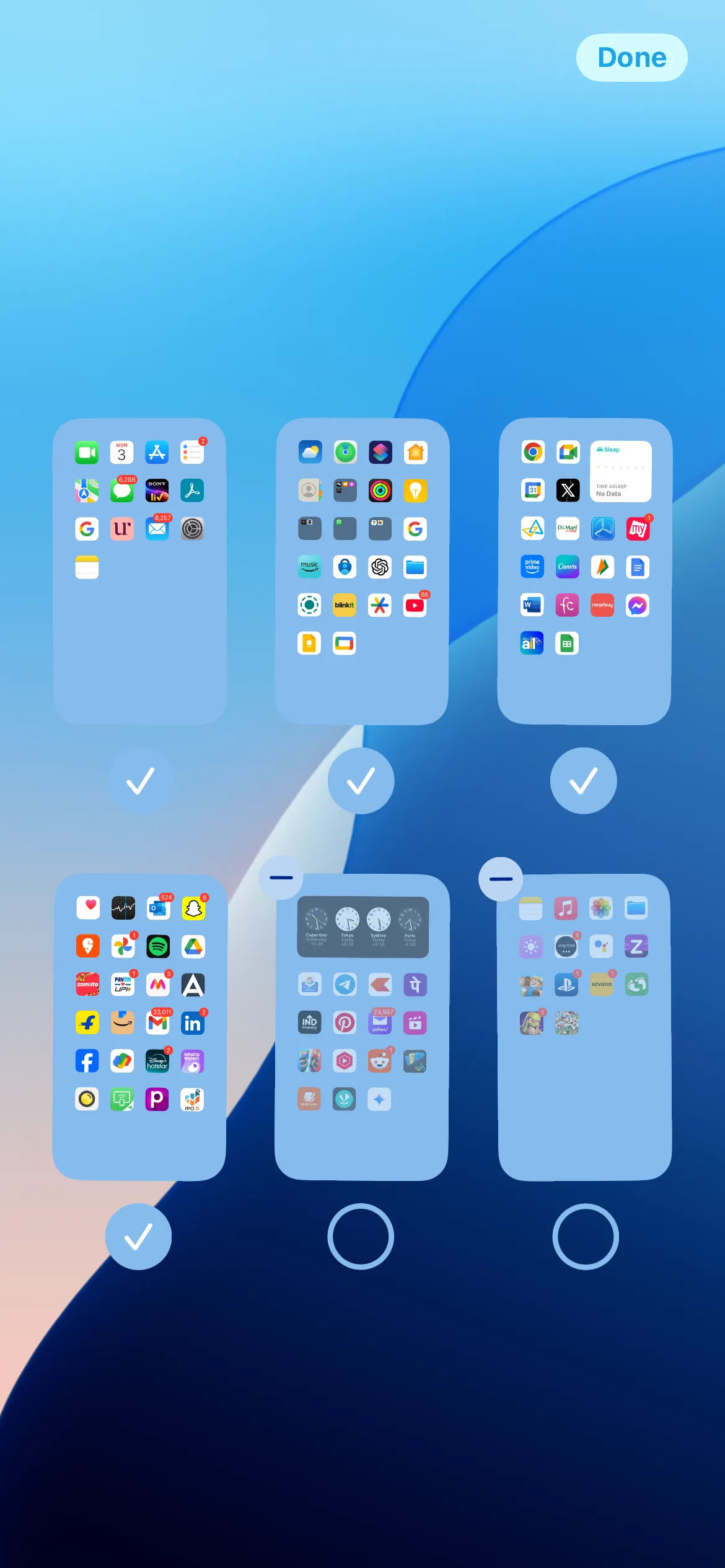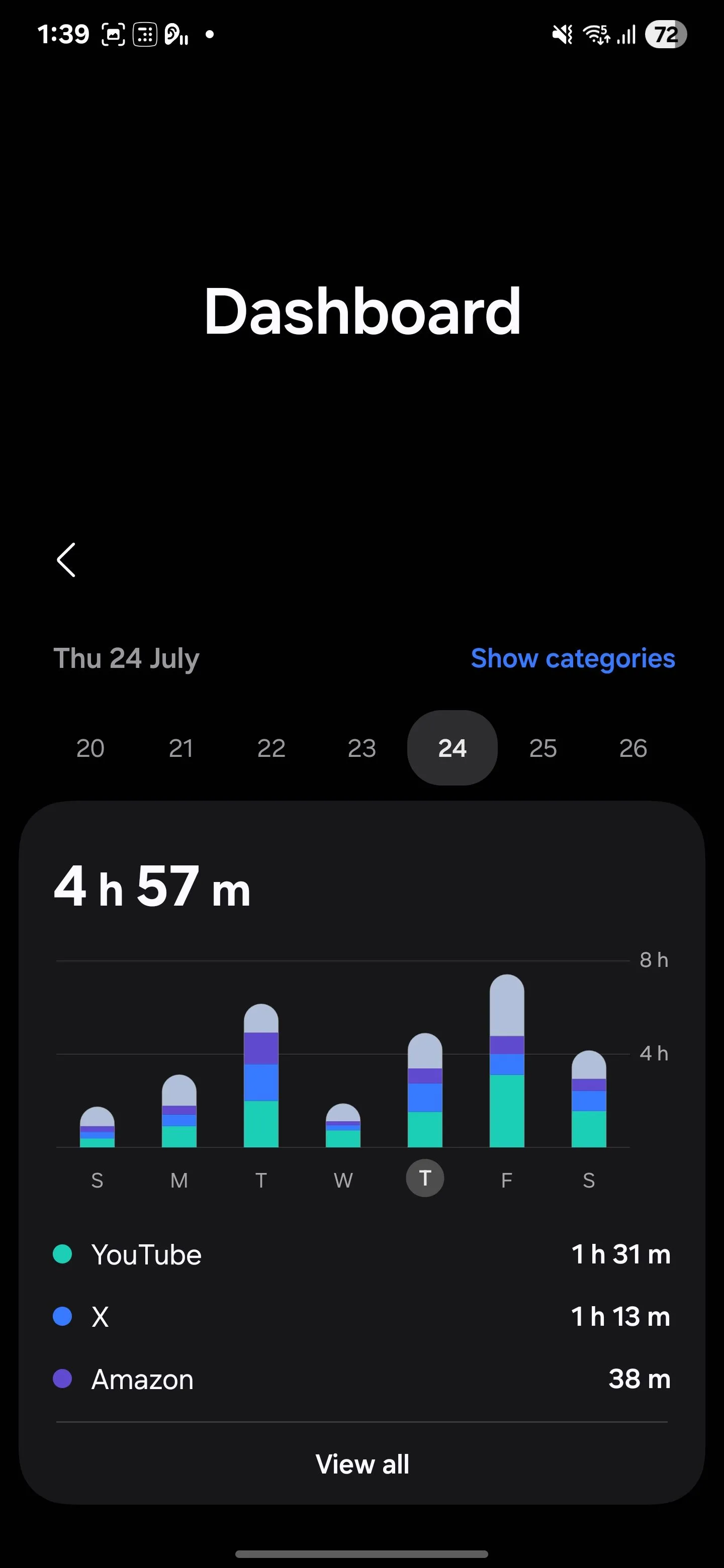Việc khôi phục cài đặt gốc (factory reset) điện thoại Samsung Galaxy thường đi kèm nỗi lo mất dữ liệu quan trọng. Tuy nhiên, bạn không cần phải sao lưu vào máy tính hay trả tiền cho các dịch vụ đám mây đắt đỏ, bởi tính năng sao lưu đám mây tạm thời của Samsung mang đến một giải pháp hoàn hảo, miễn phí và tiện lợi.
Sao Lưu Đám Mây Tạm Thời trên Samsung Galaxy là gì?
Trước khi thực hiện khôi phục cài đặt gốc điện thoại Samsung Galaxy, điều cần thiết là đảm bảo tất cả dữ liệu của bạn, bao gồm hình ảnh, video, ứng dụng, cài đặt và nhiều hơn nữa, đã được sao lưu. Mặc dù Samsung Cloud đã sao lưu các mục thiết yếu như danh bạ, nhật ký cuộc gọi, tin nhắn SMS và ứng dụng, nhưng nó lại không lưu trữ ảnh, video và các tài liệu thiết bị của bạn.
Để tạo bản sao lưu đầy đủ, bạn thường cần sử dụng các dịch vụ lưu trữ đám mây của bên thứ ba như Google Drive hoặc Microsoft OneDrive. Tuy nhiên, cả hai đều cung cấp dung lượng lưu trữ miễn phí hạn chế—15 GB cho Google Drive và 5 GB cho OneDrive—buộc bạn có thể phải mua thêm không gian. Một giải pháp khác là sử dụng máy tính hoặc bộ nhớ ngoài để sao lưu điện thoại của mình.
Với tính năng sao lưu đám mây tạm thời của Samsung, bạn không cần phải bận tâm về những vấn đề này. Tính năng này cho phép bạn lưu trữ an toàn tất cả dữ liệu trên điện thoại Samsung Galaxy của mình hoàn toàn miễn phí trong tối đa 30 ngày. Tất cả những gì bạn cần là một tài khoản Samsung và một điện thoại Galaxy đang chạy One UI 6 trở lên.
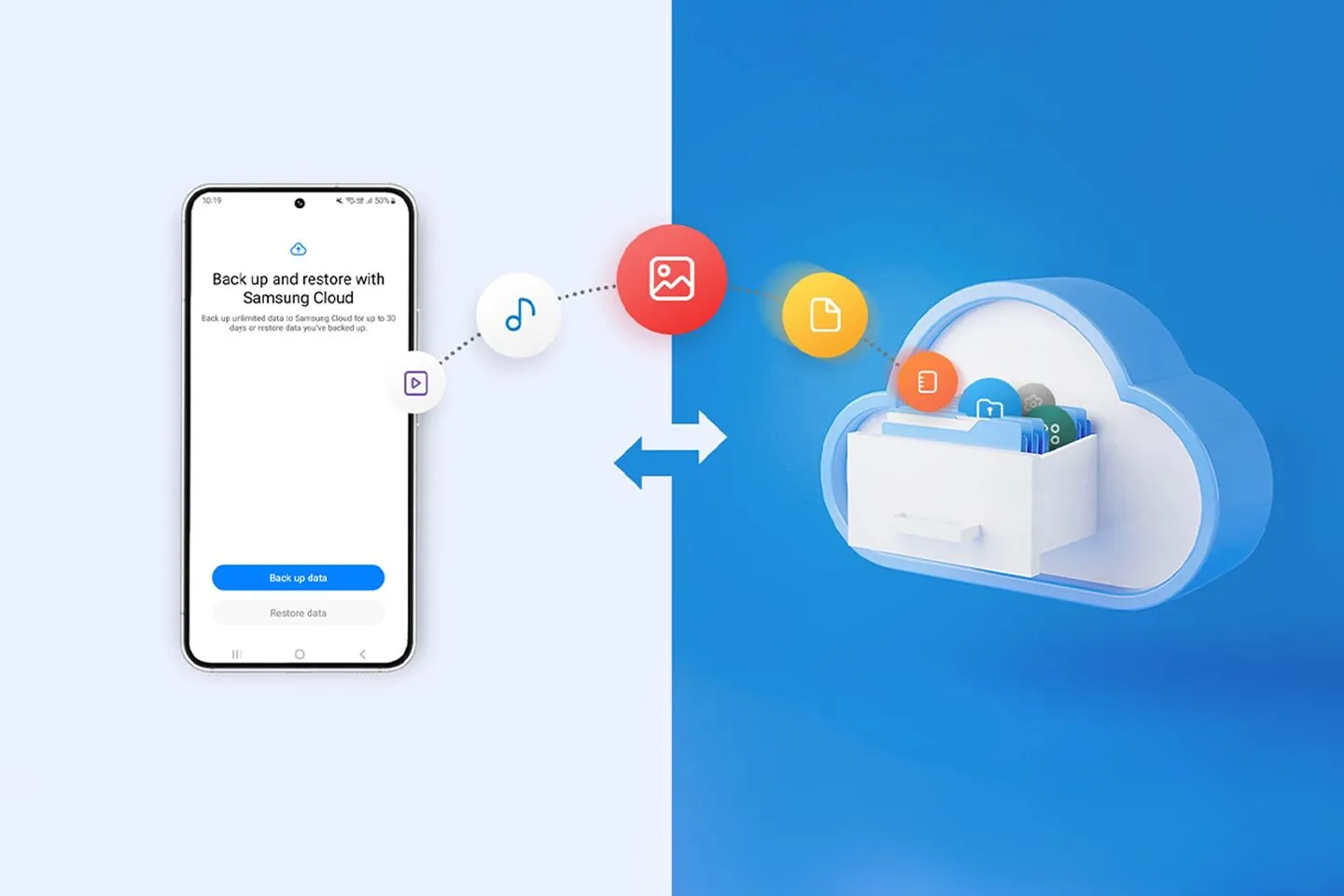 Điện thoại Samsung đang sao lưu dữ liệu lên đám mây
Điện thoại Samsung đang sao lưu dữ liệu lên đám mây
Với tính năng sao lưu đám mây tạm thời, bạn có thể sao lưu điện thoại một cách an toàn, thực hiện khôi phục cài đặt gốc, và sau đó khôi phục dữ liệu một cách dễ dàng. Điều này đặc biệt hữu ích khi bạn chuyển sang một thiết bị mới hoặc đặt lại điện thoại để khắc phục sự cố.
Cách Sử Dụng Sao Lưu Đám Mây Tạm Thời trên Samsung Galaxy
Sử dụng đám mây tạm thời để sao lưu mọi thứ trên điện thoại Samsung của bạn khá đơn giản. Tuy nhiên, trước khi bắt đầu, có một vài điều bạn cần lưu ý:
- Mặc dù không có giới hạn về tổng dung lượng sao lưu, nhưng các tệp riêng lẻ không thể vượt quá 100 GB.
- Bất kỳ tệp nào được lưu trên thẻ SD sẽ không được bao gồm trong bản sao lưu.
- Bản sao lưu sẽ không bao gồm danh bạ chỉ đọc, lịch sử trò chuyện từ các ứng dụng nhắn tin tức thời như WhatsApp hoặc ghi chú bị khóa trong Samsung Notes.
- Bạn chỉ có thể khôi phục dữ liệu từ đám mây trong vòng 30 ngày sau khi sao lưu.
Dưới đây là cách sử dụng tính năng sao lưu đám mây tạm thời để sao lưu mọi thứ trên điện thoại Samsung Galaxy của bạn:
- Mở ứng dụng Cài đặt và cuộn xuống để chạm vào Quản lý chung.
- Đi tới Đặt lại > Sao lưu đám mây tạm thời.
- Chạm vào nút Sao lưu dữ liệu.
- Sử dụng các hộp kiểm để chọn tất cả các mục bạn muốn sao lưu. Tùy chọn, bạn có thể chạm vào Tìm hiểu dữ liệu nào không thể sao lưu để biết thêm thông tin.
- Chạm vào Sao lưu để bắt đầu quá trình.
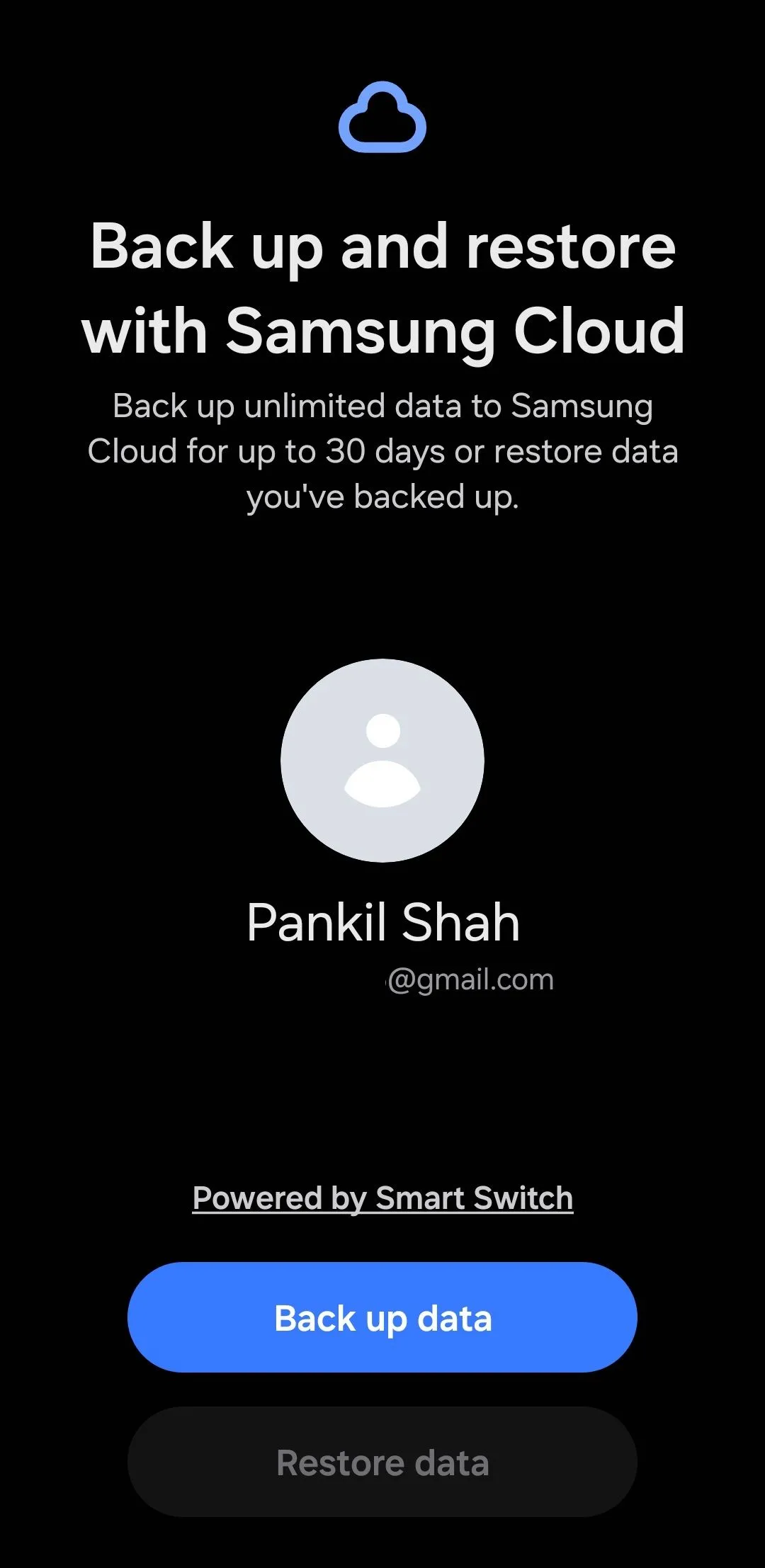 Màn hình tùy chọn sao lưu và khôi phục dữ liệu trên điện thoại Samsung Galaxy
Màn hình tùy chọn sao lưu và khôi phục dữ liệu trên điện thoại Samsung Galaxy
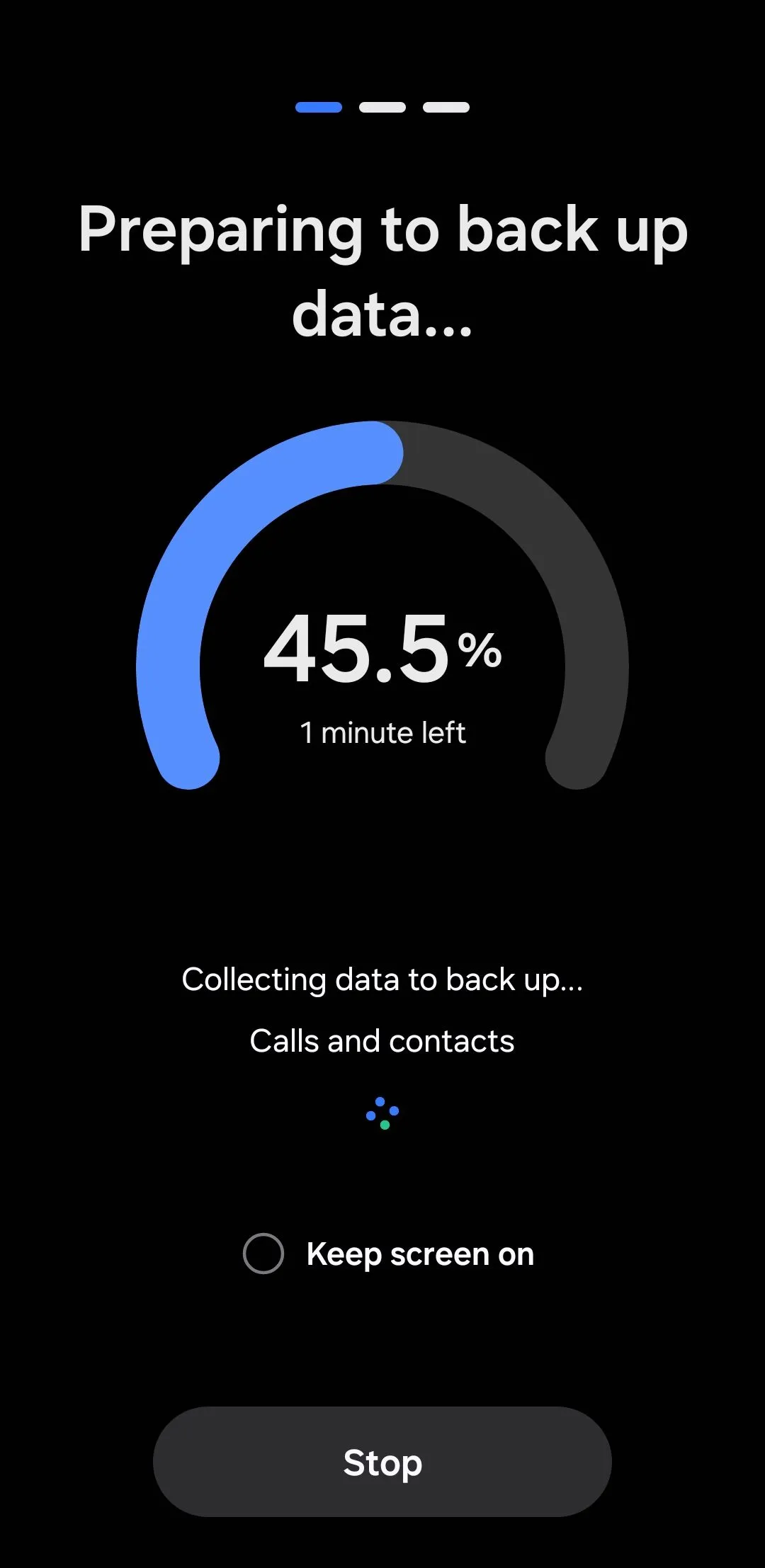 Màn hình hiển thị quá trình chuẩn bị sao lưu dữ liệu trên điện thoại Samsung
Màn hình hiển thị quá trình chuẩn bị sao lưu dữ liệu trên điện thoại Samsung
Quá trình sao lưu có thể mất một khoảng thời gian, tùy thuộc vào tốc độ internet của bạn và kích thước bản sao lưu.
Điện thoại Samsung của bạn sẽ yêu cầu đủ dung lượng lưu trữ để nén dữ liệu cục bộ trước khi tải lên đám mây. Nếu bạn thấy thông báo “Không đủ dung lượng trên điện thoại để tạo bản sao lưu”, hãy thử giải phóng một số bộ nhớ trước.
Khôi Phục Dữ Liệu Samsung Galaxy Sau Khi Khôi Phục Cài Đặt Gốc
Sau khi quá trình sao lưu hoàn tất, bạn có thể an toàn khôi phục cài đặt gốc cho điện thoại Samsung của mình như bình thường. Trong quá trình thiết lập ban đầu, bạn sẽ có tùy chọn khôi phục dữ liệu sau khi đăng nhập vào tài khoản Samsung của mình.
Tuy nhiên, nếu bạn bỏ qua tùy chọn khôi phục trong quá trình thiết lập hoặc muốn khôi phục dữ liệu trên một điện thoại Galaxy đã được thiết lập, hãy sử dụng các bước sau:
- Mở ứng dụng Cài đặt và đi tới Quản lý chung > Đặt lại.
- Chạm vào Sao lưu đám mây tạm thời và chọn Khôi phục dữ liệu.
- Sử dụng các hộp kiểm để chọn dữ liệu bạn muốn khôi phục.
- Cuối cùng, chạm vào Khôi phục dữ liệu và chờ quá trình hoàn tất.
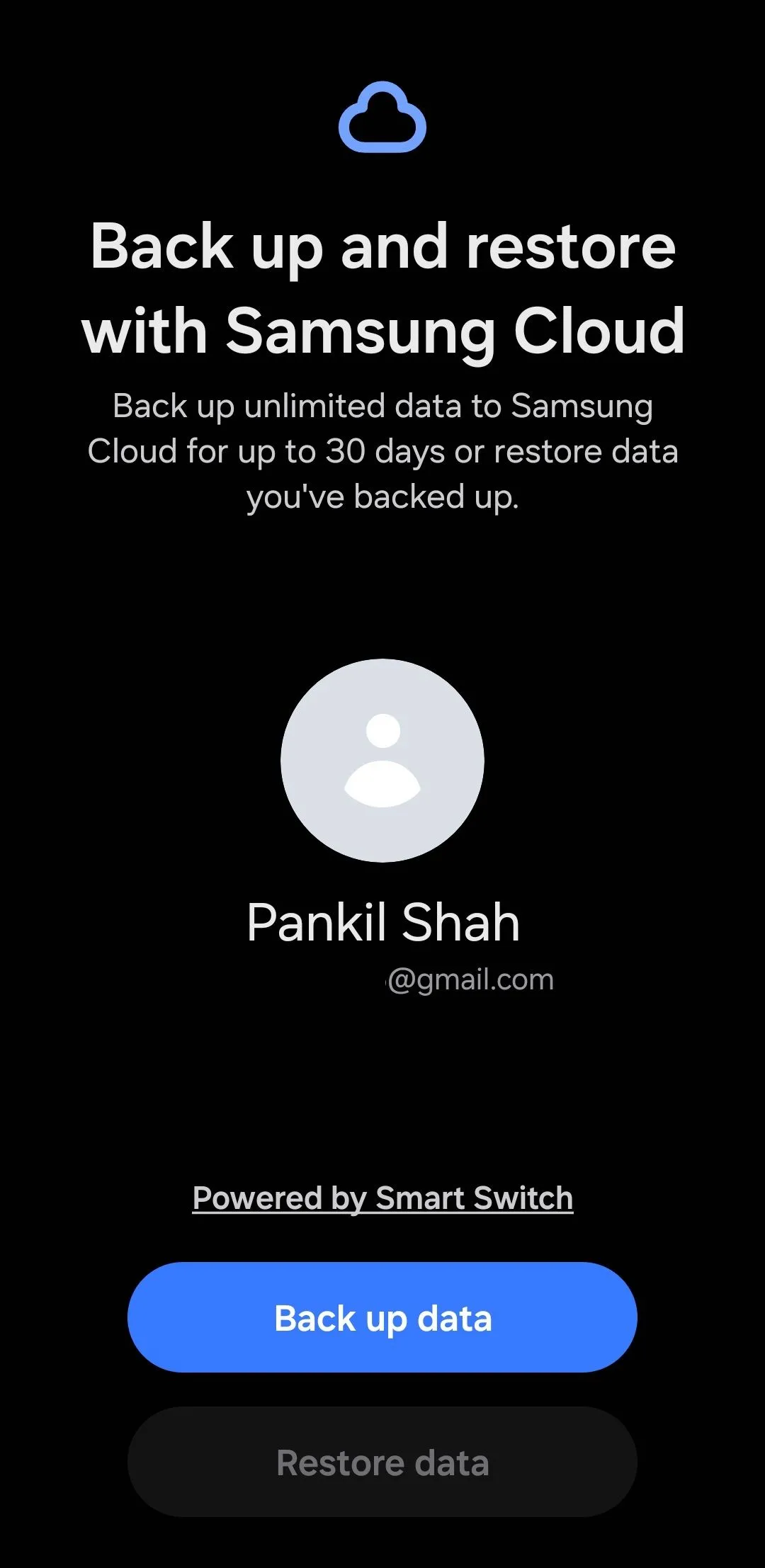 Màn hình tùy chọn sao lưu và khôi phục dữ liệu trên điện thoại Samsung Galaxy
Màn hình tùy chọn sao lưu và khôi phục dữ liệu trên điện thoại Samsung Galaxy
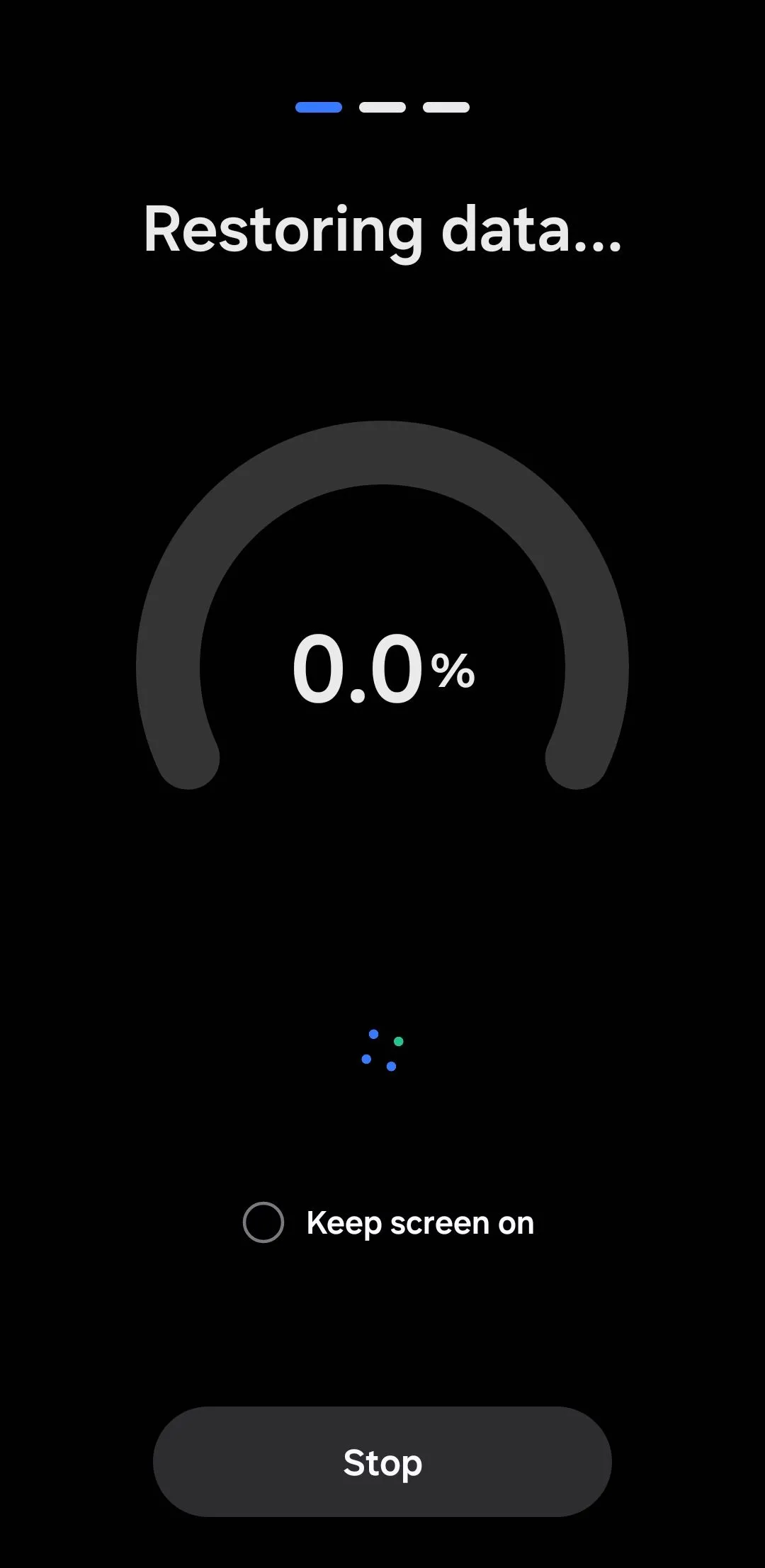 Màn hình hiển thị quá trình khôi phục dữ liệu từ bản sao lưu trên điện thoại Samsung
Màn hình hiển thị quá trình khôi phục dữ liệu từ bản sao lưu trên điện thoại Samsung
Vậy là xong! Điện thoại Samsung Galaxy của bạn sẽ trở lại trạng thái bình thường với tất cả dữ liệu quan trọng được khôi phục.
Tính năng sao lưu đám mây tạm thời là một trong những tiện ích đáng giá nhất trên Samsung Galaxy. Vì vậy, lần tới khi bạn khôi phục cài đặt gốc điện thoại, dù là để bán hay khắc phục sự cố, hãy tận dụng ngay tính năng tiện lợi này để bảo vệ dữ liệu của mình. Nếu bạn có bất kỳ thắc mắc hay chia sẻ kinh nghiệm nào về việc sao lưu dữ liệu Samsung, đừng ngần ngại để lại bình luận bên dưới nhé!